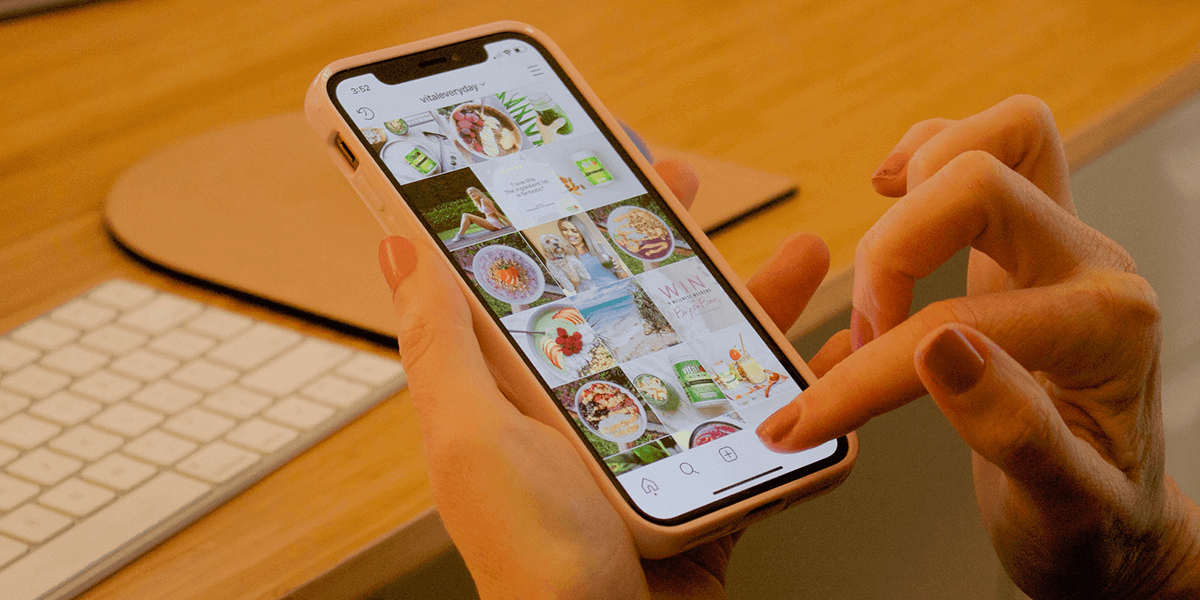
Nie możesz dodawać podpisów do postów na Instagramie? Albo Twoje napisy nie spełniają wytycznych platformy, albo wystąpił problem z Twoją aplikacją. Aby rozwiązać problem, musisz naprawić wadliwy element. Pokażemy Ci, jak to zrobić na telefonie iPhone (iOS) lub Android.
Niektóre powody, dla których nie możesz publikować napisów na Instagramie, to uszkodzenie pamięci podręcznej aplikacji, nieaktualność aplikacji, wadliwa sesja logowania w aplikacji i nie tylko.
Upewnij się, że Twoje podpisy są zgodne z wytycznymi Instagrama
Przed zastosowaniem poprawek upewnij się, że tekst podpisu jest zgodny z zasadami Instagramu dotyczącymi publikowania treści. Twoje podpis może nie spełniać tych zasad, co powoduje, że platforma odrzuca Twoje napisy.
Pierwsza zasada jest taka, że podpis nie może mieć więcej niż 2200 znaków. Nie możesz także używać w swoim poście więcej niż 30 hashtagów, bo taki jest limit hashtagów. Ponadto podpis musi być zgodny z wytycznymi społeczności platformy.
Jeśli Twój podpis nie spełnia powyższych zasad, popraw go.
Odśwież swój kanał na Instagramie
Możliwe, że pomyślnie dodałeś podpis do swojego posta, ale kanał na Instagramie nie jest poprawnie odświeżany. Spowoduje to, że aplikacja wyświetli starszą wersję Twojego wpisu. W tym przypadku odśwież swój kanał, aby rozwiązać problem.
Możesz to zrobić, przechodząc do ekranu głównego lub ekranu profilu na Instagramie i pociągając w dół od góry kanału. Zobaczysz wtedy swój post z podpisami.
Powiązane: dowiedz się, jak rozwiązać problem, dlaczego nie mogę opublikować komentarza na Instagramie.
Edytuj post i ponownie dodaj podpis
Jeśli nadal brakuje podpisu, edytuj swój post i dodaj podpis ponownie. Możliwe, że Instagram nie zapisał Twojego tekstu poprzednim razem, co doprowadziło do opublikowanego posta bez podpisów.
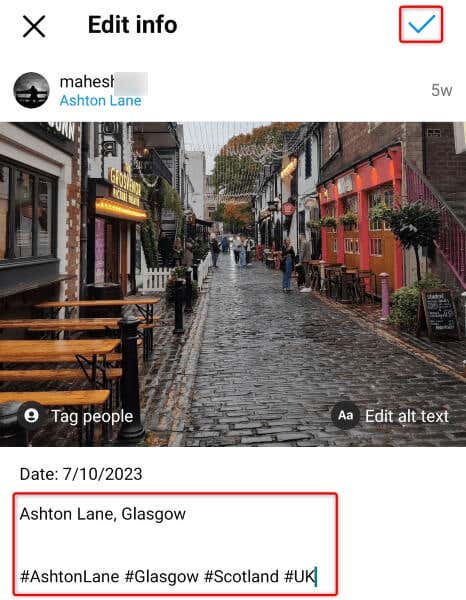
Napraw problem z podpisami na Instagramie, zamykając i ponownie uruchamiając Aplikacja.
Zamknięcie i ponowne uruchomienie Instagrama pomaga napraw wiele drobnych usterek aplikacji, co może pomóc w rozwiązaniu problemów z funkcją napisów.
Na Androidzie
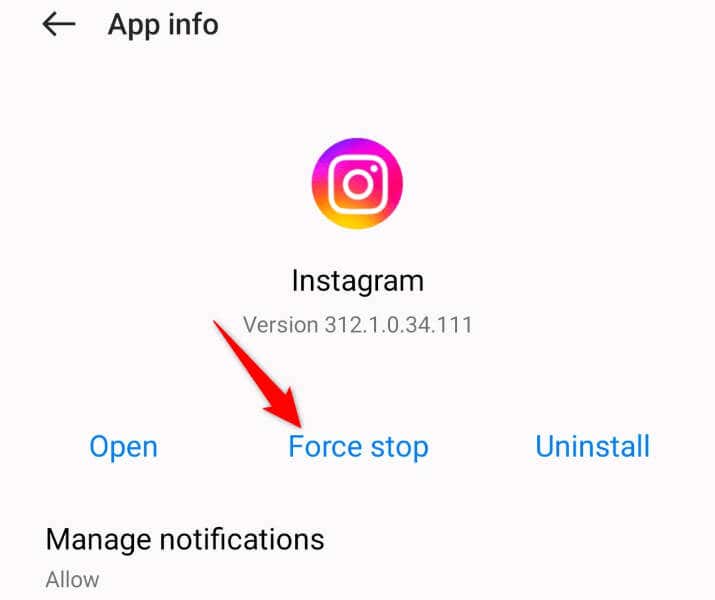
Na iPhonie

Wyczyść pamięć podręczną Instagrama na Androidzie
Instagram buforuje różne pliki, aby zoptymalizować działanie aplikacji. Czasami te pliki w pamięci podręcznej ulegają uszkodzeniu, co prowadzi do wielu problemów z funkcjonalnością aplikacji. W takim przypadku możesz wyczyść pamięć podręczną aplikacji rozwiązać swój problem.
Wyczyszczenie pamięci podręcznej Instagrama nie powoduje usunięcia danych konta ani wylogowania z konta. Twój telefon odbuduje tę pamięć podręczną podczas korzystania z aplikacji. Pamiętaj, że na iPhonie nie można wyczyścić pamięci podręcznej aplikacji.
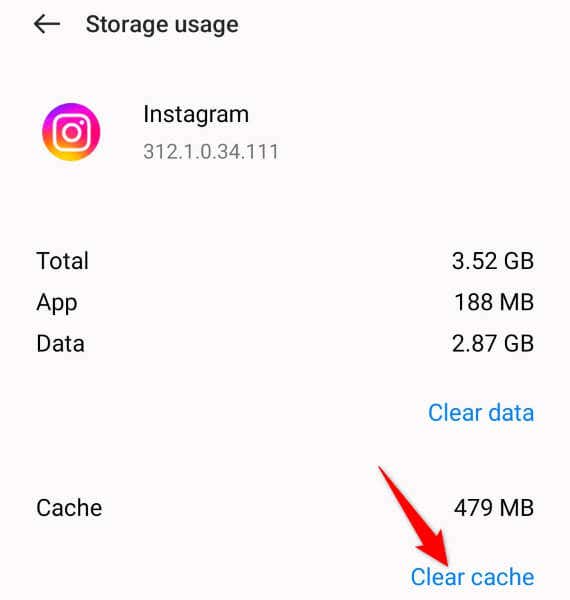
Zaktualizuj Instagram na swoim telefonie
Jeśli Twoja wersja na Instagramie jest nieaktualna, może to być powód, dla którego nie możesz dodawać podpisów do swoich postów. Wiadomo, że starsze wersje aplikacji zawierają błędy i możesz je załatać do aktualizowanie aplikacji. Aktualizacja aplikacji prawdopodobnie dodaje także nowe funkcje.
Na Androidzie

Na iPhonie
- .

Wyloguj się i wróć na swoje konto na Instagramie
A problem z sesją logowania w aplikacji Instagram może powodować różne problemy. Jest to rzadkie zjawisko, ale zdarza się. W takim przypadku wyloguj się i zaloguj ponownie na swoje konto w aplikacji, aby rozwiązać problem.
Trzymaj pod ręką swoją nazwę użytkownika i hasło na Instagramie, aby szybko zalogować się ponownie.
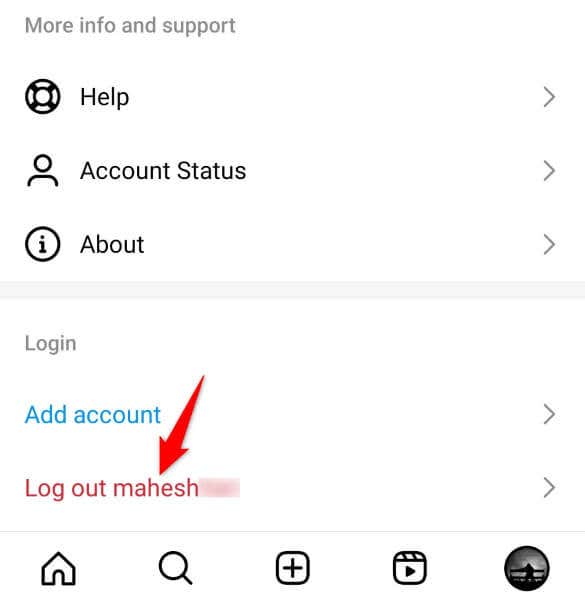
Usuń i zainstaluj ponownie Instagram
Jeśli sama aplikacja Instagram jest wadliwa, może to być przyczyną braku możliwości dodawania napisów. W takim przypadku jedyne rozwiązanie, jakie możesz zastosować, to odinstaluj i ponowne zainstalowanie aplikacji na telefonie. Spowoduje to usunięcie wszystkich problematycznych plików aplikacji i utworzenie nowych, działających plików.
Nie stracisz danych swojego konta, gdy to zrobisz.
Na Androidzie

Na iPhonie
Korzystaj z Instagrama w internecie
Jeśli aplikacja mobilna Instagrama nie pozwala na dodawanie podpisów, użyj internetowej wersji Instagrama umożliwia tworzenie lub edytowanie postów i dodawanie podpisów. Aby to zrobić, potrzebujesz komputera z systemem Windows, Mac, Linux lub Chromebook.
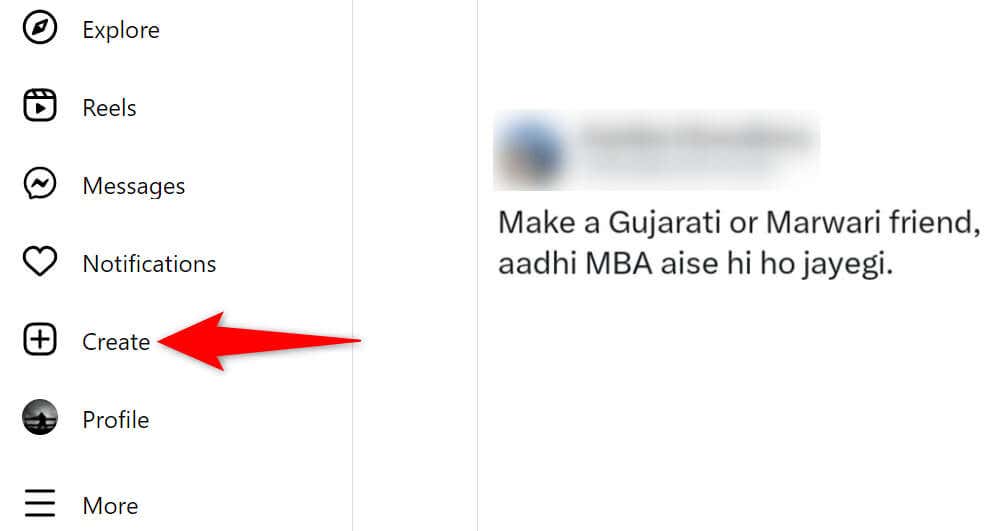
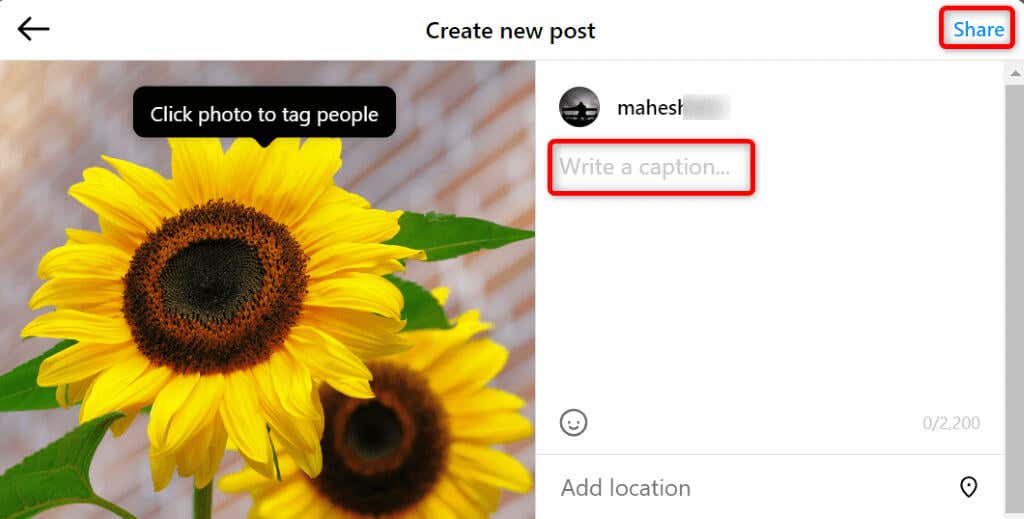
Z łatwością rozwiąż problem z podpisami na Instagramie
Jeśli uważasz, że Twoje posty na Instagramie są niekompletne bez podpisów, a aplikacja nie pozwala na dodawanie tekstu, powyższe metody pomogą Ci rozwiązać problem. Różne elementy mogą powodować, że aplikacja mediów społecznościowych nie zapisuje Twoich napisów, ale masz sposoby na rozwiązanie tego problemu. Ciesz się!.